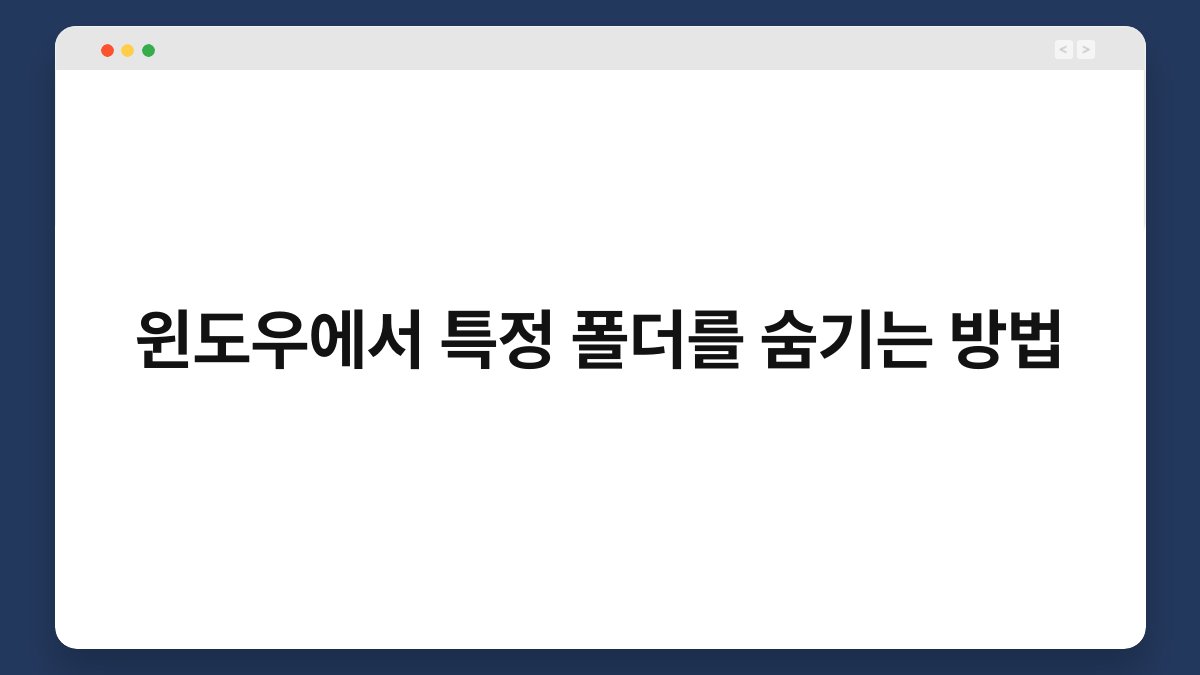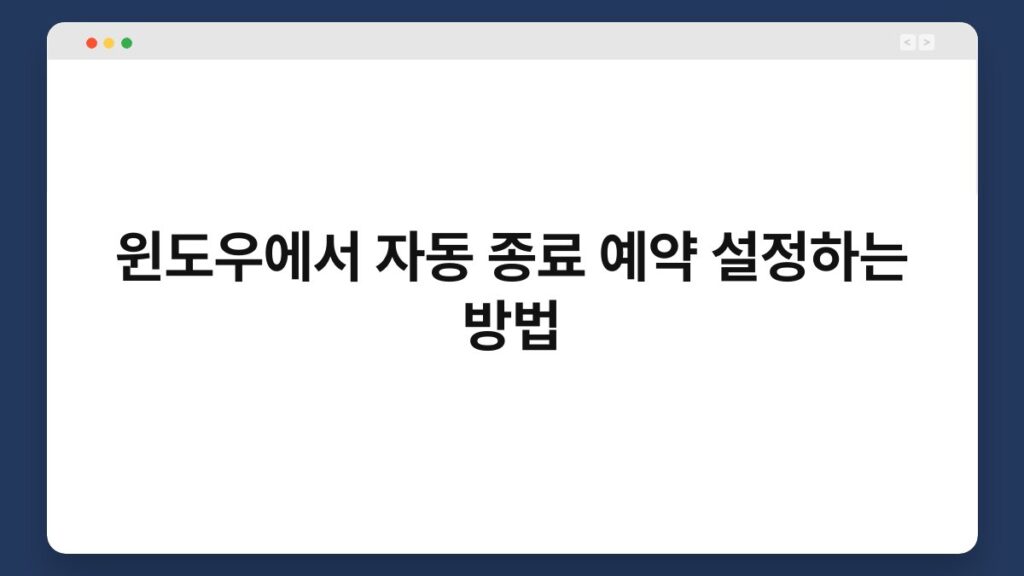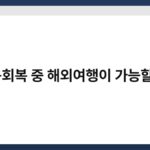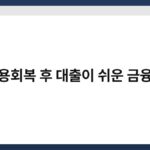윈도우에서 특정 폴더를 숨기는 방법을 알고 계신가요? 중요한 파일이나 개인적인 자료를 다른 사람에게 보이지 않게 하고 싶다면, 폴더 숨기기는 유용한 방법입니다. 이 글에서는 간단한 단계로 폴더를 숨기는 방법을 안내해 드릴게요. 이제 더 이상 걱정하지 마시고, 필요한 정보만 쏙쏙 뽑아가세요!
🔍 핵심 요약
✅ 윈도우에서 폴더 숨기기는 간단한 과정입니다.
✅ 파일 탐색기에서 폴더 속성을 통해 숨길 수 있습니다.
✅ 숨긴 폴더는 기본적으로 보이지 않지만, 설정을 통해 확인 가능합니다.
✅ CMD 명령어를 통해서도 폴더를 숨길 수 있습니다.
✅ 숨기기 후에도 안전하게 파일을 관리할 수 있습니다.
기본적인 폴더 숨기기 방법
파일 탐색기에서 숨기기
폴더를 숨기려면 먼저 파일 탐색기를 열어야 합니다. 숨기고 싶은 폴더를 찾아 오른쪽 클릭 후 ‘속성’을 선택하세요. 그러면 속성 창이 열리는데, 여기서 ‘일반’ 탭을 클릭하고 ‘숨김’ 체크박스를 선택하시면 됩니다. 마지막으로 ‘적용’ 버튼을 클릭하면 폴더가 숨겨집니다.
이렇게 숨긴 폴더는 기본적으로 보이지 않지만, 숨김 파일 보기 설정을 변경하면 다시 볼 수 있습니다. 이 과정은 매우 간단하며, 누구나 쉽게 따라 할 수 있습니다. 폴더를 숨기는 것은 개인 정보를 보호하는 좋은 방법이니 꼭 기억해 두세요.
| 항목 | 내용 |
|---|---|
| 방법 | 파일 탐색기에서 속성 변경 |
| 단계 | 오른쪽 클릭 → 속성 → 숨김 체크 |
| 확인 방법 | 숨김 파일 보기 설정 변경 |
CMD를 이용한 숨기기
명령 프롬프트 활용하기
명령 프롬프트(CMD)를 사용하여 폴더를 숨기는 방법도 있습니다. 시작 메뉴에서 ‘cmd’를 검색해 실행하세요. 그 후, 숨기고 싶은 폴더가 있는 경로로 이동합니다. 예를 들어, `cd C:\Users\사용자명\Documents`를 입력합니다. 그 다음, `attrib +h 폴더명`을 입력하면 폴더가 숨겨집니다.
이 방법은 파일 탐색기보다 조금 더 복잡할 수 있지만, CMD에 익숙한 분들에게는 매우 유용한 팁입니다. 또한, 이 방법을 통해 더 많은 옵션을 활용할 수 있으니 도전해 보세요.
| 항목 | 내용 |
|---|---|
| 방법 | CMD 명령어 사용 |
| 단계 | 경로 이동 후 attrib 명령어 입력 |
| 장점 | 다양한 옵션 활용 가능 |
숨긴 폴더 확인하기
숨김 파일 보기 설정
숨긴 폴더를 다시 확인하고 싶다면, 파일 탐색기에서 ‘보기’ 탭을 클릭하고 ‘숨긴 항목’ 체크박스를 선택하세요. 그러면 숨겨진 폴더가 다시 나타납니다. 이 방법은 숨김 설정이 활성화된 상태에서만 가능합니다.
숨김 파일 보기 설정은 간단하지만, 필요할 때만 사용해야 합니다. 다른 사람들이 쉽게 접근할 수 있는 환경에서는 주의가 필요합니다. 개인 정보 보호를 위해 항상 신중하게 설정하세요.
| 항목 | 내용 |
|---|---|
| 방법 | 파일 탐색기에서 숨김 항목 보기 |
| 단계 | 보기 탭 → 숨긴 항목 체크 |
| 주의 | 개인 정보 보호에 유의 |
폴더 숨기기 후 관리하기
안전한 파일 관리
폴더를 숨긴 후에도 파일을 안전하게 관리하는 것이 중요합니다. 숨긴 폴더에 접근할 때는 항상 주의해야 하며, 비밀번호로 보호된 파일을 사용하는 것도 좋은 방법입니다. 추가적인 보안을 원하신다면, 암호화 프로그램을 활용하는 것도 추천드립니다.
이런 방법들은 파일이 유출되는 것을 방지하는 데 큰 도움이 됩니다. 개인 정보를 보호하는 데 있어 다각적인 접근이 필요하니, 여러 방법을 조합해 보세요.
| 항목 | 내용 |
|---|---|
| 방법 | 비밀번호 및 암호화 사용 |
| 단계 | 필요시 추가 보안 조치 |
| 목표 | 개인 정보 보호 |
숨기기 해제하기
폴더 속성 변경
숨긴 폴더를 다시 보이게 하려면, 해당 폴더를 오른쪽 클릭하고 ‘속성’을 선택한 후 ‘숨김’ 체크박스를 해제하시면 됩니다. 적용 버튼을 누르면 폴더가 다시 나타납니다. 이 과정은 매우 간단하니, 필요할 때마다 쉽게 진행할 수 있습니다.
숨기기와 해제는 서로 간단한 과정이므로, 필요에 따라 언제든지 조정할 수 있습니다. 따라서, 파일 관리에 있어 유연성을 가질 수 있습니다.
| 항목 | 내용 |
|---|---|
| 방법 | 속성에서 숨김 해제 |
| 단계 | 오른쪽 클릭 → 속성 → 숨김 해제 |
| 장점 | 쉽게 조정 가능 |
자주 묻는 질문(Q&A)
Q1: 숨긴 폴더는 다른 사람이 볼 수 있나요?
A1: 기본적으로 숨긴 폴더는 보이지 않지만, 숨김 항목 보기 설정을 통해 확인할 수 있습니다.
Q2: CMD로 숨긴 폴더는 어떻게 복구하나요?
A2: CMD에서 `attrib -h 폴더명`을 입력하면 숨김 속성이 해제되어 폴더가 보입니다.
Q3: 숨긴 폴더를 암호로 보호할 수 있나요?
A3: 기본적으로 윈도우에서는 암호 보호 기능이 없지만, 서드파티 프로그램을 이용해 암호화할 수 있습니다.
Q4: 숨김 설정이 해제된 후에도 여전히 보이지 않나요?
A4: 다른 파일 탐색기 옵션이나 시스템 설정을 확인해야 할 수 있습니다.
Q5: 숨기기 기능은 어떤 상황에 유용한가요?
A5: 개인 정보 보호가 필요할 때, 혹은 중요한 파일을 다른 사람에게 보이지 않게 하고 싶을 때 유용합니다.
지금 바로 폴더 숨기기를 시도해 보세요. 안전하고 편리한 파일 관리를 위해 꼭 필요한 팁입니다. 여러분의 소중한 정보를 지키는 데 도움이 되길 바랍니다.